- Автор Abigail Brown [email protected].
- Public 2023-12-17 06:53.
- Соңғы өзгертілген 2025-01-24 12:15.
Excel электрондық кестесін басқа адамдармен бөліскен кезде, оның мазмұнына қатысты сұрақтар немесе алаңдаушылықтар кейде туындауы мүмкін. Электрондық хаттарды жіберудің орнына, басқалар көруі үшін жай ғана түсініктеме қосыңыз.
Электрондық кестені пайдаланатын кез келген адам пікірге жауап бере алады немесе тіпті оны жоя алады. Барлық пікірлер пайдаланушы атымен, күнімен және уақытымен белгіленген. Түсініктемелер Excel жазбаларынан ерекшеленеді, олар файлға сары жабысқақ жазбаны орналастыруға ұқсас. Басқа пайдаланушылар Excel бағдарламасындағы ескертпеге жауап бере алмайды, бірақ олар түсініктемелерді пайдаланып шағын сөйлесулерді жалғастыра алады.
Төмендегі нұсқаулар Windows немесе Mac жүйесінде түсініктемелерді қосу, өңдеу және жоюдың ең оңай жолдарына бағытталған; Android жүйесіне арналған Excel нұсқаулары үшін осы мақаланың төменгі жағына жылжыңыз.
Осы мақаладағы бұл ақпарат Excel 2019, 2016, Mac жүйесіне арналған Excel, Android жүйесіне арналған Excel және Excel 365 үшін қолданылады.
Windows немесе macOS жүйесіне арналған Excel бағдарламасында түсініктеме енгізу, өңдеу немесе жою
Пікір қосу әдісі
Басқалар жауап бере алатын пікір жасаудың ең оңай жолы мына қадамдарды орындау:
- Ашық электрондық кестеде түсініктеме жасағыңыз келетін ұяшықты тінтуірдің оң жақ түймешігімен басыңыз.
-
Мәзір тақтасындағы Жаңа түсініктеме түймесін басыңыз.

Image - Сөйлесуді бастау ішінде жазғыңыз келетін пікірді теріңіз.
-
Пікір қалдыру үшін жасыл көрсеткіні басыңыз.

Image - Пікірден шығу үшін электрондық кестенің кез келген жерін басыңыз.
Жасыл көрсеткіні басқаннан кейін түсініктеме автоматты түрде Жауап жолағын көрсететінін байқаған боларсыз. Бұл жерде басқа оқырмандар түсініктемеге жауап бере алады. Олар жай ғана өз жауабын теріп, жауабын сізге қайтару үшін пайда болатын жасыл көрсеткіні басыңыз. Пікірлер арқылы берілетін бұл кері жауап жауап беру ағыны деп аталады.
Excel бағдарламасының кейбір нұсқаларында, соның ішінде Excel 2016, түсініктеме қалдыру үшін таспаны да пайдалануға болады. Пікір қалдырғыңыз келетін ұяшықты басып, таспадағы Қарап шығу түймесін басыңыз, содан кейін Жаңа түсініктеме немесе Түсініктеме кірістіру түймесін басыңыз.
Excel бағдарламасының веб-нұсқасында сіз @ белгісін және пайдаланушы атынан кейін теру арқылы белгілі бір оқырман үшін түсініктемені белгілей аласыз. Кейде бұл нұсқада пайдаланушылардың ашылмалы тізімі де қолжетімді.
Пікірге қалай жауап беру керек
Басқа біреудің сізге қалдырған пікіріне жауап беру үшін ұяшықты басып, Жауап жолына бірден жауап енгізуге болады немесе түсініктеме орналасқан ұяшықты тінтуірдің оң жақ түймешігімен басып, Жауап беруді пайдалануға болады. сол жерден қорап.
Оған түсініктемесі бар кез келген ұяшық жоғарғы оң жақ бұрышта кішкентай түсті белгімен белгіленген. Түс арнайы Excel орнатуыңызға байланысты өзгереді.
Пікірді қалай өңдеуге болады
Бастаған ағынға қосымша пікірлер қосуға немесе бұрын жариялаған пікірді өңдеуге болады. Жазған пікіріңізді өңдеу үшін мына қадамдарды орындаңыз:
- Пікір бар ұяшықты басыңыз.
- Тінтуірді түсініктеменің үстіне апарсаңыз, «Өңдеу» опциясы пайда болады.
-
Өңдеу түймесін басыңыз.

Image - Енгізу қажет өзгерістерді теріңіз.
- Сақтау түймесін басыңыз.
Егер өзгертудің ортасында өзгерту қажет емес деп шешсеңіз, «Бас тарту» түймесін басыңыз.
Пікірді жою әдісі
Пікір ағынын бастаған адам ғана емес, кез келген адам электрондық кестедегі пікірді жоя алады. Түсініктеме қажет болмаған кезде, ол орналасқан ұяшықты тінтуірдің оң жақ түймешігімен басып, мәзірден Пікірді жою түймесін басыңыз.
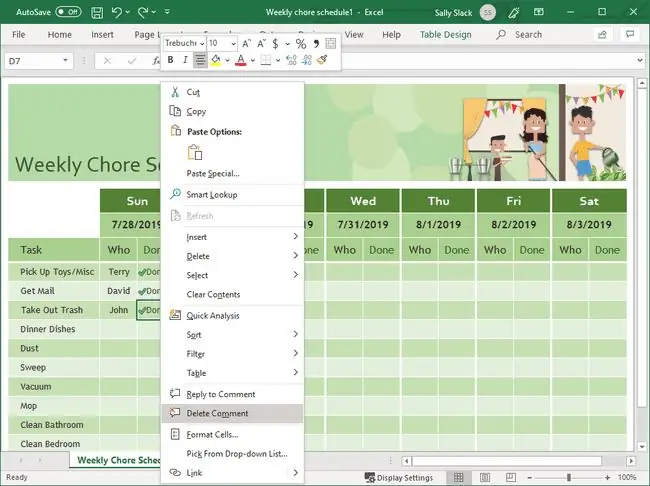
Барлық пікірлерді көрсету немесе жасыру жолы
Excel бағдарламасында пікірлерді жариялаудың және оларға жауап берудің қосымша жолдары бар. Таспа электрондық кестенің оң жағындағы Түсініктемелер тақтасын ашуға мүмкіндік беретін толық шолу бөлімін ұсынады. Таспаның осы бөлімі арқылы түсініктемеден түсініктемеге оңай ауыса аласыз немесе түсініктемелерді қосып, жоя аласыз. (Таспа пәрмендерінің кез келгенін қолданбас бұрын дұрыс ұяшықты таңдағаныңызға көз жеткізіңіз.)
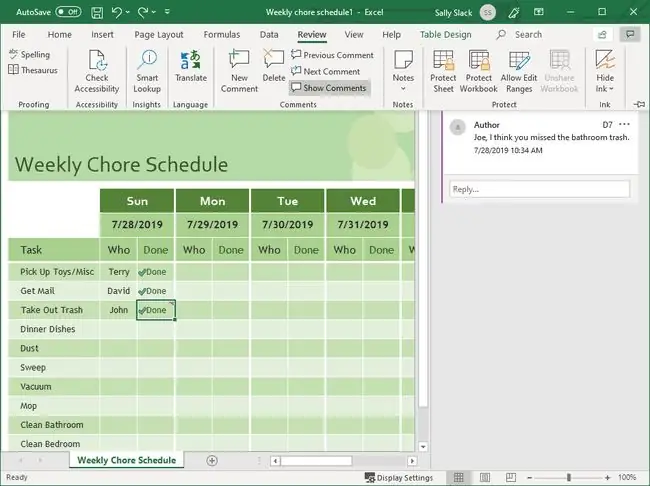
Шолу қойындысы сонымен қатар пікірлерді көрсетуге немесе жасыруға мүмкіндік береді. Электрондық кестедегі барлық пікірлерді көру үшін Шолу > Пікірлерді көрсету бөліміне өтіңіз. Барлық түсініктемелерді жасыру үшін бірдей нұсқауларды пайдаланыңыз және түсініктемелердің барлығы жоғалады. Түсініктеме жазылған ұяшықтардағы күлгін белгілер әрқашан пайда болады.
Android жүйесінде түсініктеме енгізу, өңдеу немесе жою
Пікір қосу әдісі
Android жүйесіне арналған Excel бағдарламасында түсініктеме қосу үшін алдымен электрондық кестедегі Қарау аумағында жұмыс істеу керек. Ол үшін мына қадамдарды орындаңыз:
- Электрондық кестені Android құрылғысында ашыңыз.
- Пікір қалдырғыңыз келетін ұяшықты түртіңіз.
- Мәзір тақтасын ашу үшін экранның төменгі оң жағындағы жоғары көрсеткіні түртіңіз.
-
Мәзір тақтасының жоғарғы сол жағындағы мәзірде Шолу түймесін түртіңіз. Бұл басқа пәрменді көрсетуі мүмкін; Опциялардың толық мәзірін ашу және шолуды табу үшін қос көрсеткілерді түртіңіз.

Image -
Пікіріңізді экрандағы пернетақта арқылы теріңіз.

Image - Пікірді жариялау үшін оның оң жағындағы көрсеткіні түртіңіз.
Пікірге қалай жауап беру керек
Android электрондық кестелеріне арналған Excel бағдарламасында түсініктемеге жауап беру үшін мына қадамдарды орындаңыз:
- Пікір орналасқан ұяшықты түртіңіз.
-
Пікірлеріңізді Жауап беру өрісіне теріңіз.

Image - Пікір қалдыру үшін көрсеткіні түртіңіз.
Пікір ағынын қалай жоюға болады
Android электрондық кестелеріне арналған Excel бағдарламасында түсініктеме ағынын жою үшін ағынның жоғарғы жағындағы үш көлденең нүктені түртіп, Жіпті жою түймесін түртіңіз.






